在学校里教孩子们编程非常流行。多年前,在 Apple II 和 Logo 编程的时代,我学习了海龟作图。我喜欢学习如何对虚拟海龟进行编程,以及后来帮助学生们也这样做。
大约五年前,我了解了 Python 的 turtle 模块,这成为了我 Python 之旅的开端。很快,我开始使用 turtle 模块来教授学生 Python 编程基础知识,包括用它来创建有趣的图形。
开始使用 Python 的 turtle 模块
在 Linux 或 macOS 计算机上,您只需打开终端,输入 python,您就会看到 Python shell。
如果您使用的是 Windows 计算机,则需要先安装 Python,方法是访问 Python 网站并下载最新的稳定版本。
接下来,使用 import turtle 或 import turtle as t 将 turtle 模块导入 Python。然后您就可以开始享受创建海龟图形的乐趣了。
认识 Mu
在我的 Python 冒险的早期,我使用了 IDLE,Python 的集成开发环境。它比在 Python shell 中输入命令容易得多,而且我可以编写和保存程序以供以后使用。我参加了一些在线课程,并阅读了许多关于 Python 编程的优秀书籍。我教老师和学生如何使用 IDLE 创建海龟图形。
IDLE 是一个很大的进步,但在克利夫兰举行的 PyConUS 2019 大会上,我看到了 Nicholas Tollervey 的演讲,这改变了我学习和教授 Python 的方式。Nick 是一位教育家,他创建了 Mu,这是一款专为年轻程序员(甚至像我这样的年长者)设计的 Python 编辑器。Mu 可以安装在 Linux、macOS 和 Windows 上。它易于使用,并附带优秀的 文档 和 教程。
在 Linux 上,您可以从命令行安装 Mu。
在 Ubuntu 或 Debian 上
$ sudo apt install mu-editor在 Fedora 或类似系统上
$ sudo dnf install mu或者,您可以使用 Python 进行安装。首先,确保您已安装 Python 3
$ python --version如果失败,请尝试
$ python3 --version假设您安装了 Python 3 或更高版本,请使用 Python 包管理器 pip 安装 Mu
$ python -m pip install mu-editor --user然后,您可以从命令行运行 Mu,或使用以下命令创建快捷方式
$ python -m pip install shortcut mu-editor --userMu 默认安装在 Raspberry Pi 上,这是一个很大的优势。在过去的几年里,我向学生介绍了 Raspberry Pi 和 Python 编程,使用的是 Mu 编辑器。
如何使用 Mu 教授 Python
Mu 是向学生展示 Python 入门有多么容易的好方法。以下是我教学生开始使用它的方法。
- 打开 Mu 编辑器。
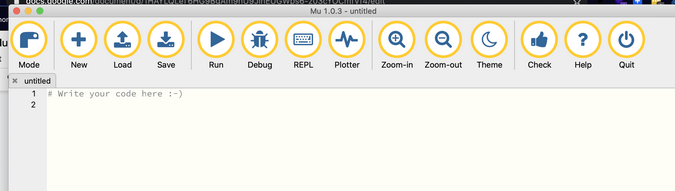
(Don Watkins,CC BY-SA 4.0)
- 输入
import turtle以导入 Turtle 模块,这样您就可以让海龟移动起来。我的第一课是用 Python 代码绘制一个简单的正方形。
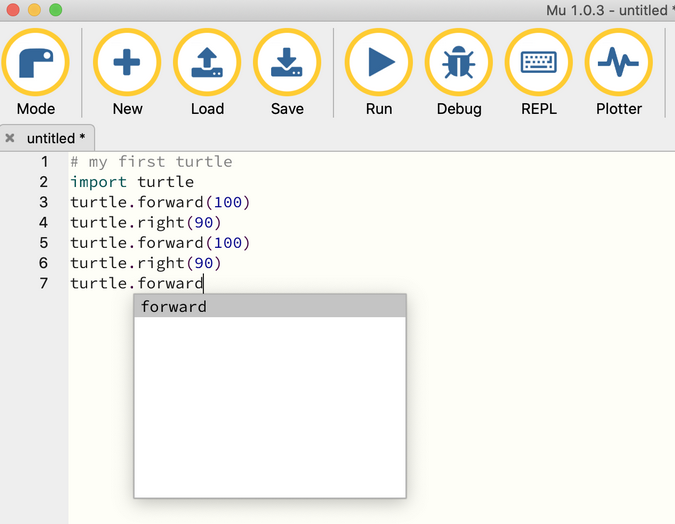
(Don Watkins,CC BY-SA 4.0)
- 保存此程序,确保文件名以 .py 结尾。
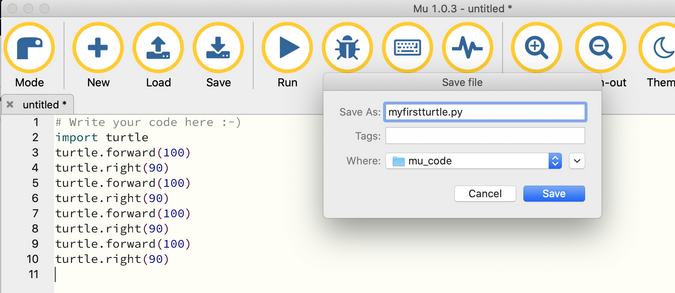
(Don Watkins,CC BY-SA 4.0)
- 运行程序。即使运行像这样简单的程序也是令人兴奋的——看到您编写的程序的图形输出很有趣。
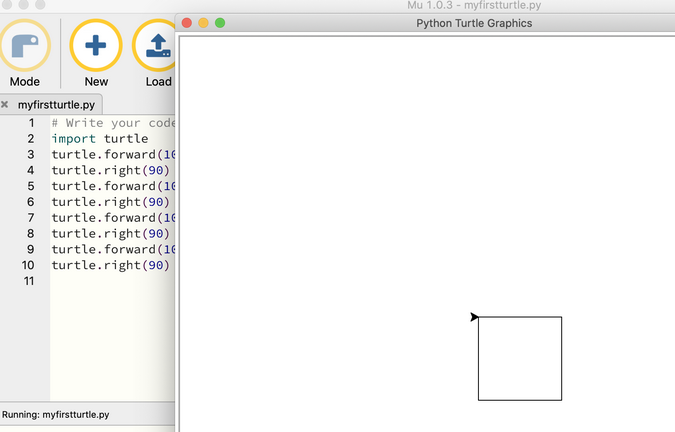
(Don Watkins,CC BY-SA 4.0)
超越基础
在这一简单的课程之后,我解释说,有一些方法可以简化和扩展学生们学到的基础知识。一种是创建一个更简单的海龟对象,import turtle as t。然后,我介绍 for 循环 作为另一种用海龟绘制正方形的方法。
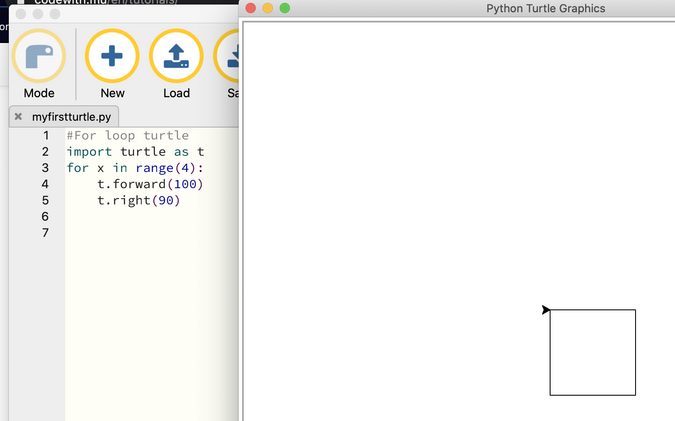
(Don Watkins,CC BY-SA 4.0)
接下来,我展示如何创建一个 my_square 函数作为另一种绘制正方形的方法。
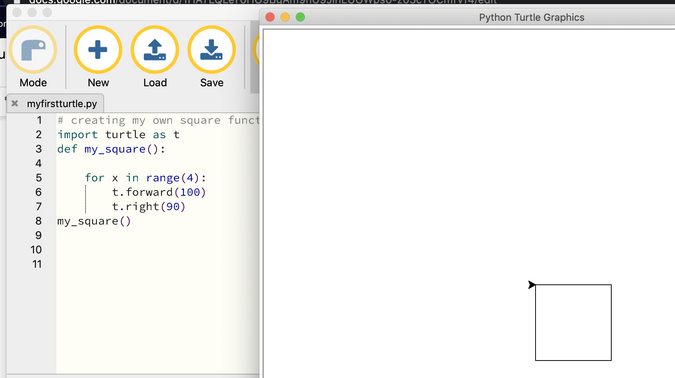
(Don Watkins,CC BY-SA 4.0)
稍后,我通过介绍其他 turtle 模块方法来扩展这个概念,包括 penup、pendown 和 pencolor。很快,我的学生们正在开发更复杂的程序并对其进行迭代。
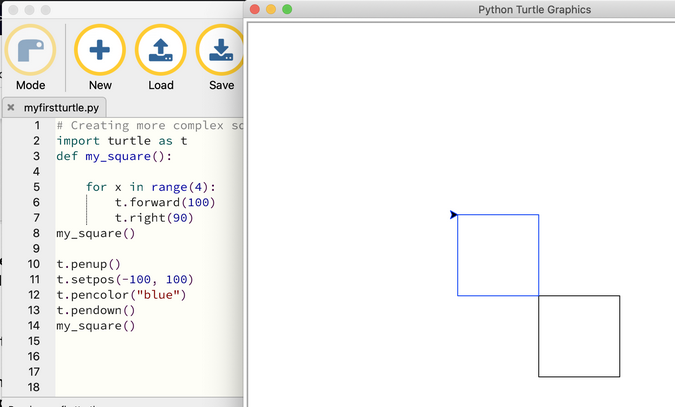
(Don Watkins,CC BY-SA 4.0)
我总是渴望学习,我很想知道您是如何在学校或家里教授 Python 的。请在评论中分享您的经验。


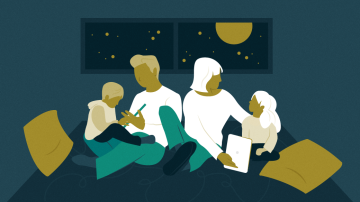






2 条评论